アニメートされたオブジェクトをパーティクルとしてインスタンス化できます。このアニメーションはデフォーメーションにも変換にもすることができますが、どちらのタイプのアニメーションにも特定の設定が必要です。
マスター オブジェクトのジオメトリがアニメートされている場合(シェイプ アニメーションまたはデフォーメーション)、マスター オブジェクトを選択して[階層モード](Hierarchy Mode)を[オブジェクトのみ](Object Only)に設定すると、インスタンス化されたパーティクルはそのデフォーメーションを継承します。
マスター オブジェクトのローカル変換が直接アニメートされている場合は、そのアニメーションを選択して[階層モード](Hierarchy Mode)を[オブジェクトのみ](Object Only)に設定すると、インスタンスではそのアニメーションは使用されません。ただし、インスタンス化対象のマスター オブジェクトとして親を選択すると、各インスタンスはその階層内のアニメーションをすべて継承します。これは、子の変換がその親と関連しているためです。インスタンス化の方法については、以下を参照してください。
「パーティクル インスタンスを作成する」の手順に従って、ICE ツリーを設定します。
[Instance Shape]ノードまたは[Set Instance Geometry]コンパウンドのプロパティ エディタを開きます。
[階層モード](Hierarchy Mode)を[Object and Children](Object+Children)に設定します。
インスタンスのアニメーションを操作するには、「インスタンスのアニメーションを制御する」を参照してください。
アニメートされたインスタンスのレンダリングの詳細については、「パーティクル インスタンスをレンダリングする」を参照してください。
ここでは、アニメートされたインスタンスを使用する際のヒントをいくつかご紹介します。
[Randomize Value by Range]コンパウンドを[Set Instance Geometry]コンパウンドの[Input Frame Value]ポートに接続することで、インスタンスのアニメーションのどのフレームを各パーティクルの開始フレームとして使用されるようにするかをランダムに選択できます。[Randomize Value by Range]プロパティ エディタで、フレームの選択を可能にするアニメーションの範囲を選択します。
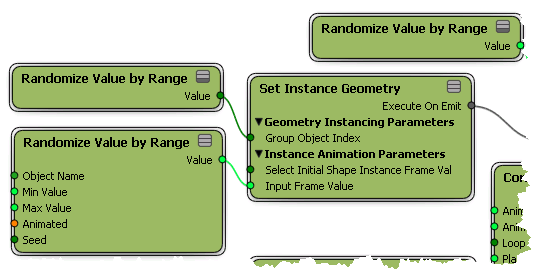
また、[Turbulize Velocity]コンパウンドなどの乱流コンパウンドを使用して、インスタンスの動きを乱流化することもできます。[Execute]出力を[ICETree]ノードのポートに接続します。
移動時に特定のベクトルに沿ってパーティクルの割り当てを維持するには、[Align on Velocity]コンパウンドを使用します。[Execute]出力を[ICETree]ノードのポートに接続します。詳細については、「速度ベクトルに沿ったパーティクルの整列」を参照してください。
アニメートされるインスタンスの量は、レンダリング時に問題が発生する可能性があるため、最小限に抑えるようにしてください。詳細については、「パーティクル インスタンスをレンダリングする」を参照してください。
各インスタンスのローカル時間が既定でビューポートに表示されるので、インスタンスのアニメーションを確認することができます。ただし、パフォーマンスを向上させるために、[Particle Display]プロパティ エディタに低い割合でインスタンス アニメーションが表示されるように選択することもできます(「パーティクル表示を設定する」を参照)。
このプロパティ エディタで、[アニメーション詳細 %](Animation Detail %)パラメータの値を設定します。